MakerHome Jour 313 - Conception d'un piège de Penny avec Tinkercad
Jour 313 - Conception d'un piège de Penny avec Tinkercad
Le jour de 307, nous avons imprimé un piège de Penny. L'impression du modèle est facile, mais comment voulez-vous faire en premier lieu? Autrement dit, comment voulez-vous faire un fichier de conception 3D pour un piège à Penny que votre imprimante peut découper et imprimer? Aujourd'hui, nous allons concevoir un modèle simple d'un piège à l'aide de la Penny facile à utiliser, mais le programme de conception étonnamment polyvalent Tinkercad. Le modèle est un peu plus simple que celui que nous avons utilisé le jour 307, avec moins biseautage et de finition:

Étape 1: Faire un sou.
Mesurez vous-même avec étriers ou consultez Wikipedia. Un sou aux États-Unis a un diamètre 19,05 mm et 1,52 mm d'épaisseur. Nous allons commencer par faire un modèle 3D du penny pour que nous puissions nous assurer que notre piège Penny est correctement dimensionné pour le maintenir. Dans Tinkercad, sélectionnez un cylindre dans le menu de la colonne de droite des formes géométriques et placer le cylindre sur le plan de travail. Ensuite, sélectionnez l'outil Règle dans le menu Helpers dans la colonne de droite, et placez-partout sur votre plan de construction. Le souverain fera en sorte que chaque objet que vous cliquez a affiché des dimensions que vous pouvez modifier en tapant. Cliquez sur le cylindre que vous avez placé plus haut, et changer le diamètre et les dimensions d'épaisseur à 19,05 mm et 1,52 mm, respectivement.
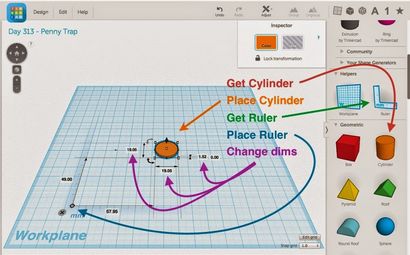
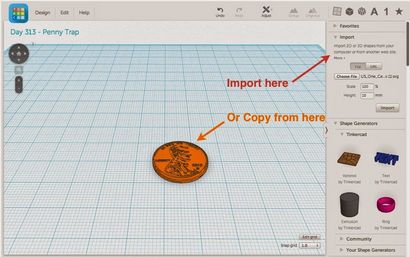
Étape 2: Faire un cube arrondi.
Nous pourrions construire un cube arrondi en commençant par un cube et biseauter les bords, mais c'est difficile à Tinkercad. Heureusement, beaucoup de gens dans la communauté ont contribué Tinkercad scripts de forme qui peuvent être utilisés pour construire rapidement des objets intéressants, et un utilisateur, Tony. a contribué un modèle Cube Arrondi qui sera à portée de main ici. Dans le menu Communauté à droite, cliquez sur les différentes pages de modèles disponibles jusqu'à ce que vous trouviez le Cube Arrondi. Sélectionnez cet objet et placez-le sur le plan de travail. Avec un objet de script de forme il est préférable de changer les dimensions du menu spécial de l'inspecteur de l'objet au lieu de partir le plan de travail, donc cliquez sur la largeur, la hauteur et les valeurs de profondeur et de les changer chacun 21mm - juste plus grand que notre diamètre penny de 19,05 . Ensuite, sélectionnez une valeur pour rayon d'angle qui vous plaît. Des valeurs plus élevées feront coins ronds; nous avons choisi 2 mm.
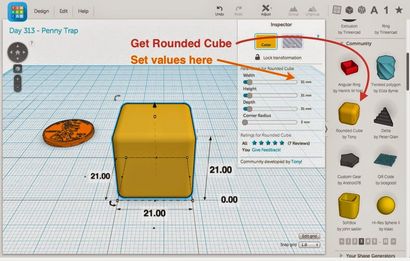
Étape 3: Faire un trou de fenêtre cylindrique.
Pour les fenêtres à travers lesquelles nous serons en mesure de voir le denier pris au piège, nous allons mettre trois trous cylindriques perpendiculaires à travers le cube. Il est évident que chaque trou cylindrique doit avoir un diamètre plus petit que le sou, et ils ont aussi d'être assez petit pour le cube d'avoir des branches latérales robustes. Placez un cylindre, en faire un « trou » transparent avec le bouton trou porte bien son nom, et le redimensionner à un diamètre de 13,3 mm et une hauteur de 30 mm.
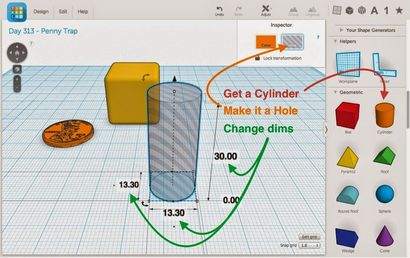
Étape 4. Alignement et un groupe de trois trous de fenêtre perpendiculaires.
Maintenant, utilisez la commande-C et Commande-V (ou Ctrl-C et Ctrl-V si vous êtes sur un clavier Windows) pour faire deux copies de la forme de la fenêtre cylindrique. Si vous cliquez sur l'un des cylindres, vous verrez trois petites flèches d'arc autour de la forme. Cliquez sur une flèche à l'arc tout en maintenant la touche Maj enfoncée et vous serez en mesure de glisser-tourner la forme par incréments de 45 degrés. Faire tourner deux des trous de cylindre de sorte que les trois trous de chaque point dans des directions orthogonales. Sélectionnez ensuite les trois cylindres (soit par décalage en cliquant dans l'ordre ou par glisser-sélection), cliquez sur le menu Réglage et choisissez Aligner. Bien que l'outil Aligner est actif, vous pouvez cliquer sur les petits points d'alignement indiqués dans le tableau ci-dessous pour centrer les trois cylindres entre eux dans les trois directions. Enfin, appuyez sur le bouton du groupe pour faire un objet de vos trois cylindres centrés.
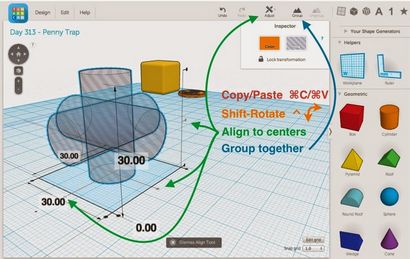
Étape 5. Aligner, groupe et test.
Sélectionnez l'objet de la fenêtre de cylindre groupé et l'objet cube arrondi et aller à Régler / Aligner pour centrer les objets dans les trois directions. Appuyez sur le bouton Groupe pour fusionner les objets. Nous avons maintenant une boîte avec des trous à travers elle! Pour tester si le penny va bien dans ce piège, sélectionnez la boîte avec des trous et le penny et Ajuster / Aligner au centre dans les trois directions. Vous verrez que le denier n'a pas encore assez de place, donc déplacer le sou retour sur le côté.
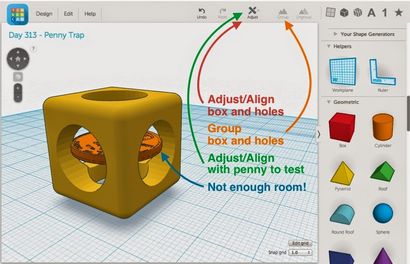
Étape 6. Faire un trou sphère pour le sou.
Placez une sphère sur le plan de travail, faire un trou, et la taille qu'il soit plus grand que le sou. Nous avons choisi de faire un trou sphère d'un diamètre de 20,5 mm. Ensuite, sélectionnez à la fois la sphère et le cube avec des trous, activer le réglage / Aligner et appuyez sur les trois points de centrage. Regroupez les deux objets.
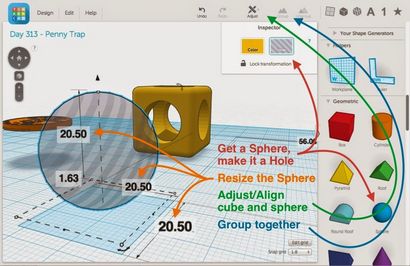
Étape 7. Sauvegardez votre conception en tant que fichier STL.
Supprimer le penny de votre modèle, puisque nous ne voulons pas imprimer cette partie. (Vous pouvez faire une « undo » après avoir sauvegardé votre fichier si vous voulez que le penny arrière par la suite.) Dans le menu Design, choisissez Télécharger pour l'impression 3D, et dans la fenêtre pop-up sélectionnez la STL de type de fichier. Une fois qu'il vous télécharge devrez fermer la fenêtre pop-up vous. Vous avez maintenant un modèle qui est prêt à imprimer!
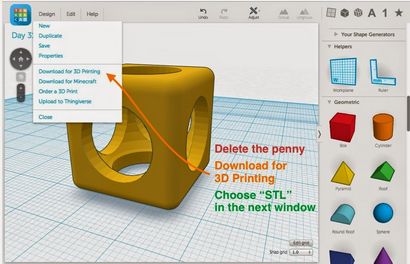
Etape 8. Imprimer!
Maintenant, vous pouvez imprimer votre Trap Penny sur ce que l'imprimante 3D que vous avez, une pause un peu plus à mi-chemin pour insérer un sou. Sur la Mini MakerBot vous devriez vraiment mettre en pause l'impression (il est difficile d'atteindre autour de l'ensemble de l'extrudeuse), mais sur la Replicator 2, Afinia H-Series, et quelques autres imprimantes vous pouvez glisser le penny avec une paire de pinces longues ou des pinces tandis que l'impression est en cours. Nous avons imprimé ce modèle en utilisant .2mm / hauteur de la couche standard avec radeau mais aucun soutien, et a augmenté le remplissage à 20% pour obtenir des « bits supplémentaires » pour imprimer à l'intérieur des branches latérales du modèle, comme le montre l'image ci-dessous. Le remplissage supplémentaire contribue à consolider les lignes de rupture à la hauteur où l'impression a été interrompue. Doubler le remplissage de ce modèle particulier que l'augmentation du temps d'impression d'une minute, pour une durée d'impression totale de 27 minutes.
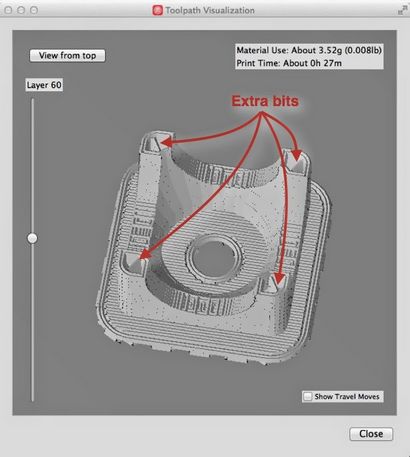
La prochaine fois: Concevoir la même chose à partir de zéro dans OpenSCAD.